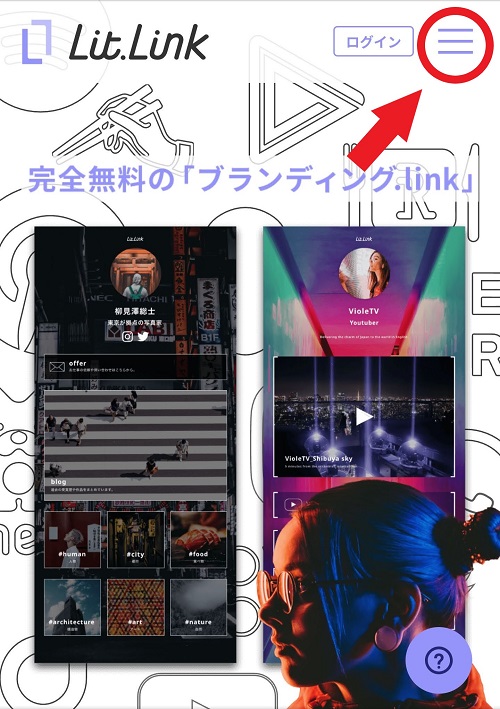「lit.link(リットリンク)」はSNS、Youtube、ブログ、ネットショップなど、見て欲しいリンクを、lit.linkのオリジナルURL1ページにまとめて表示できるプロフィールリンク作成ツール。
lit.linkを使うとすべて無料で簡単におしゃれなページが作成可能です。
この記事では、そんなlit.linkの新規登録方法をご紹介しますね。
またリットリンクアカウントを複数つくって使い分けたいという方のために、「複数のアカウントを作る方法」もご紹介。
基本的に登録はLINEでの登録を推奨しているようですが、もしLINEアカウントがなかったり、LINEで登録したくない場合はメールアドレスでも登録可能です。
LINEで登録する方法とメールアドレスで登録する方法に分けてご紹介しますので、お好きなほうで登録してください。
また、この記事ではモバイルでの登録方法をお伝えしますが、PC からでも登録は可能です。
PCから登録する場合も、モバイルでの登録とほぼ手順は同じですので、PCから登録する場合は「lit.linkをメールアドレスで新規登録する方法」をご参照ください。
lit.linkをLINEで新規登録する方法
まずはlit.linkの公式ぺージから新規登録をします。
▼リットリンク登録はこちらから
公式ページにある右上のメニューをタップすると、新規登録ボタンが表示されますので、「新規登録」をタップ。
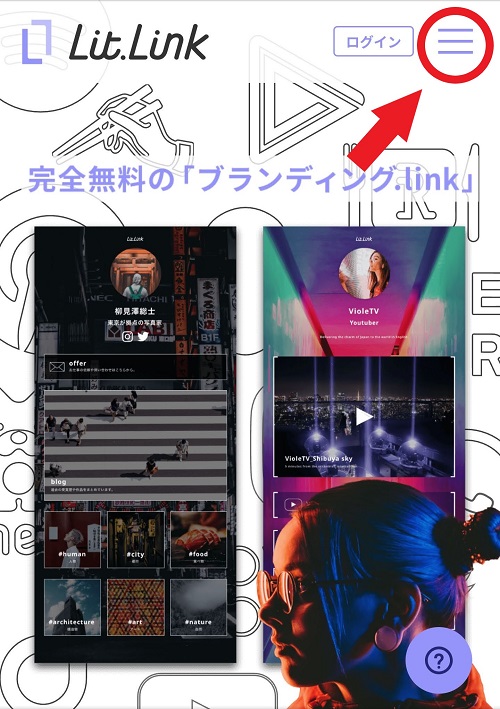
「LINEに登録URLを送信」を選択。
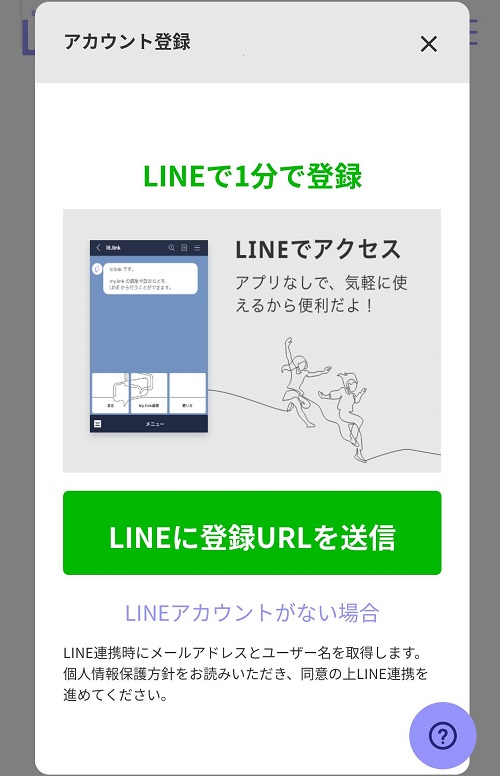
LINE認証画面で「サービス提供者が次の許可をリクエストしています」と表示されるので「許可する」を選択。
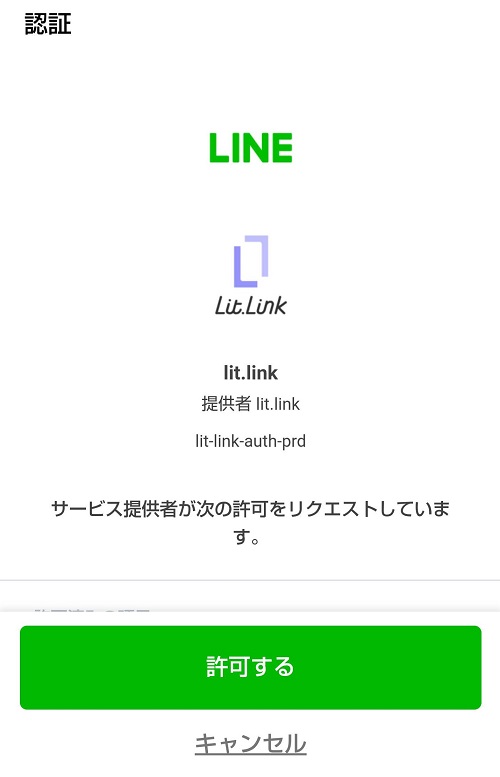
認証されると、LINEのお友達に「lit.link」が追加されます。
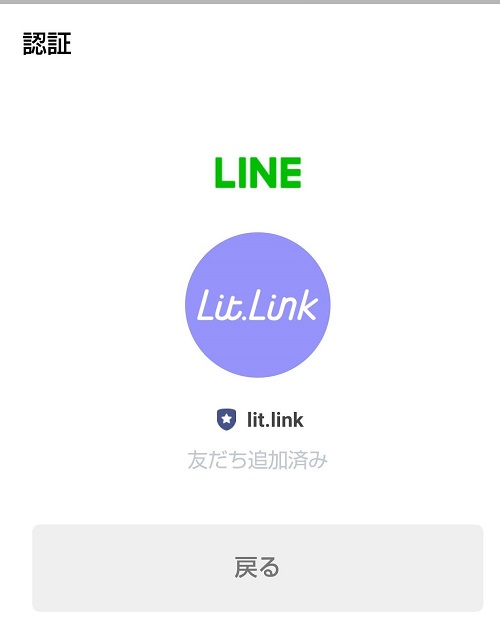
LINEの友達リストから「lit.link」を選択し、トーク画面を開くと以下のページが表示されるので、一番下の「lit.link編集ページ」より、アカウントの詳細情報入力におすすみください。
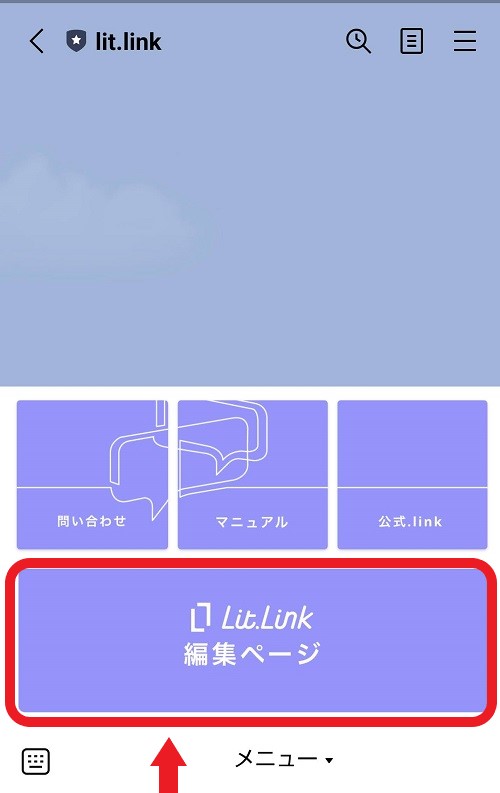
lit.linkをメールアドレスで新規登録する方法
lit.linkの公式ぺージから新規登録をします。
公式ページにある右上のメニューをタップすると、新規登録ボタンが表示されますので、「新規登録」をタップ。
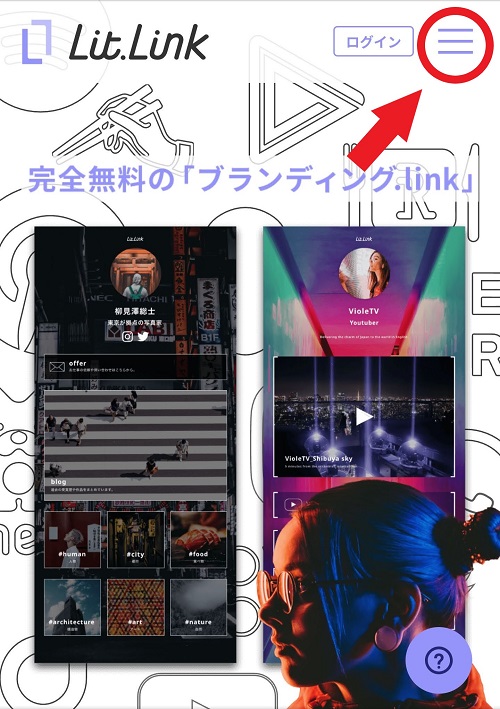
「LINEに登録URLを送信」ボタンの下にある「LINEアカウントがない場合」をご選択ください。
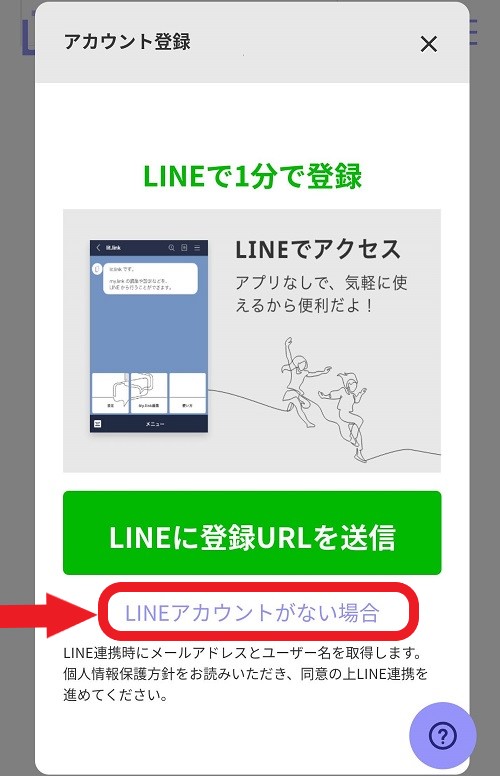
次の画面で、メールアドレスとパスワードを入力し、「登録する」のボタンをタップ。
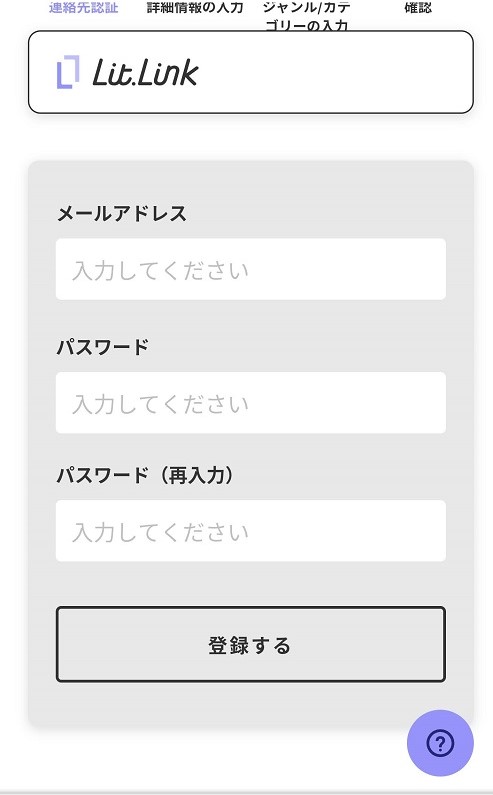
※パスワードは8~16文字の英数字が使用可能(記号は不可)です。
すると「ご入力いただいたメールアドレスに認証メールをお送りしました。」と表示され、登録したメールアドレス宛にリンク付きの認証メールが届きます。
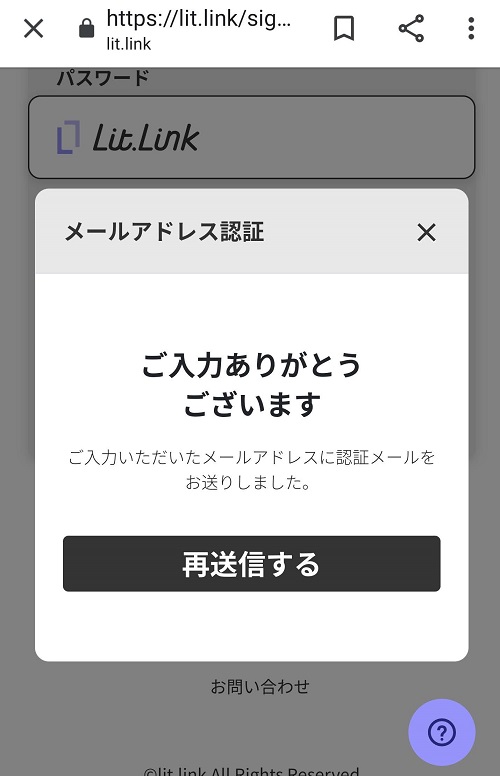
届いたメールのリンク部分をタップ。
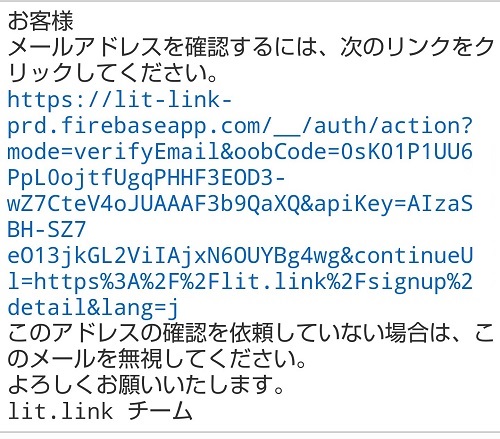
リンクをタップすると「メールアドレスは確認済みです」と表示され、認証完了です。
「続行」を押すとログイン画面にかわります。
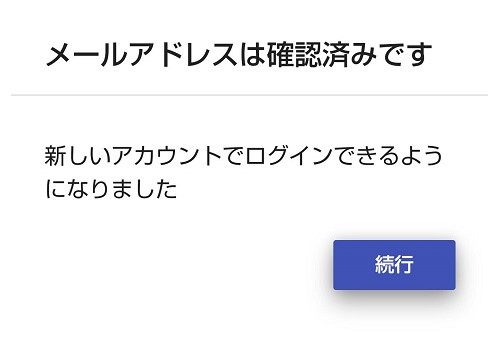
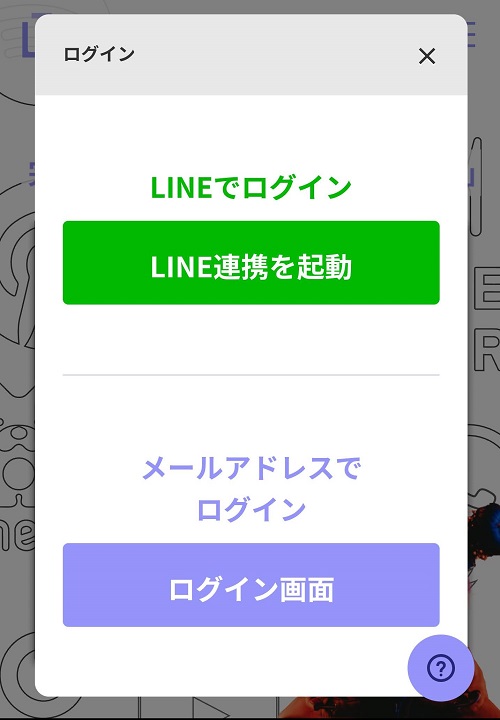
「ログイン画面」のボタンを押して先程登録したメールアドレスとパスワードでログインし、アカウントの詳細入力画面に移動します。
lit.link アカウントの詳細情報を入力する
次にアカウントの詳細情報を入力していきます。
以下の画面から「クリエイター名」「URL」「性別」「生年月日」「このアカウントを一言で表すと?」の項目を入力。
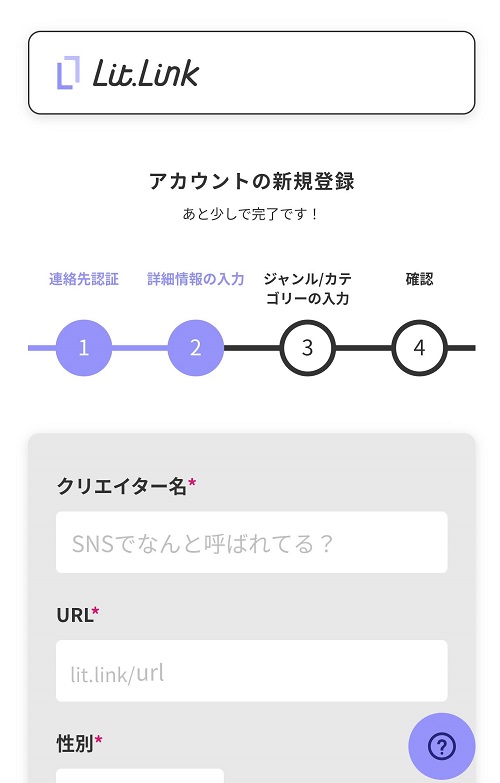
「URL」:プロフィールページで使用される URL になります
「性別」「生年月日」:選択してください(生年月日は公表されません)
「このアカウントを一言で表すと」:自由にご記入ください。
「URL」「クリエイター名」「このアカウントを一言で表すと?」はいずれも設定後に変更することも可能です。
すべて入力したら「次へすすむ」で次のジャンル/カテゴリーの入力ページに進みます。
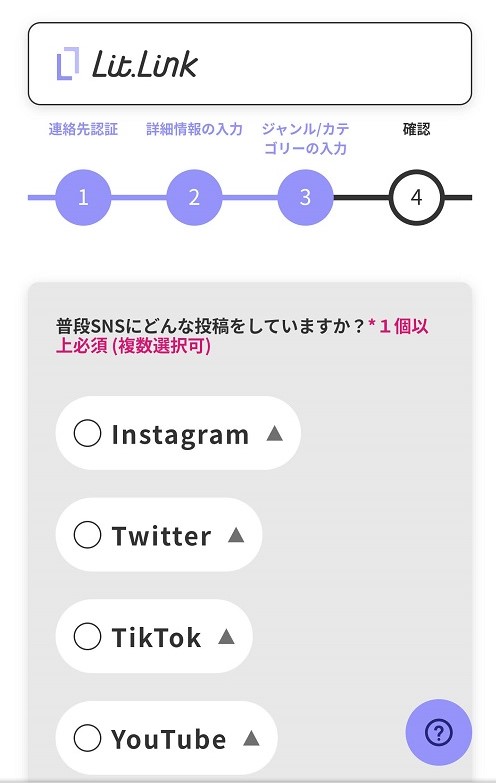
ここでは利用しているSNSサービスを選択し、投稿している内容を選択していきます。
SNSの名前をタップすると、詳細なカテゴリーが表示されるので普段そのSNSに投稿している内容を1つ以上選択します。
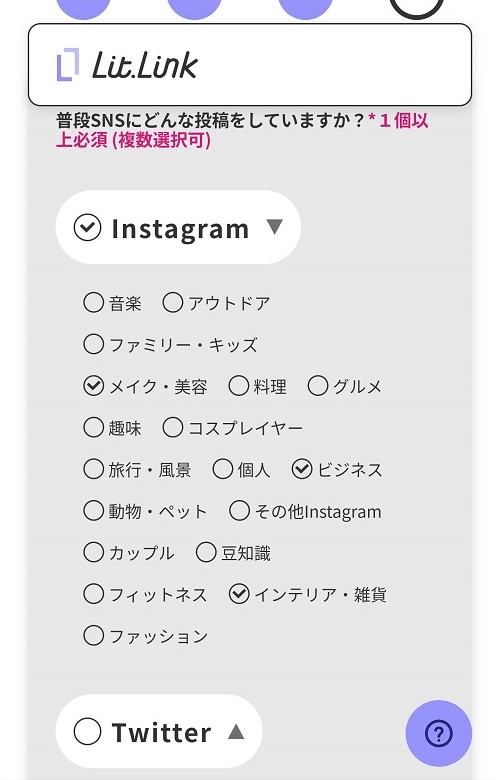
すべて入力が終わったら、「最終確認画面へ進む」のボタンを押してください。
登録した内容の確認をし、間違いなければ「この内容で登録する」のボタンを押すと詳細登録は完了です。
次はlit.link画面で紹介するプロフィールの登録です。
登録方法をご紹介していますので、以下からお進みください。
▼続きはこちらから
lit.linkアカウントを複数作る方法
lit.linkのアカウントを複数作って、使い分けたいという方もいらっしゃるかと思います。
lit.linkのアカウントは複数作成が可能です。
複数のlit.linkアカウントを作るには?
複数のlit.linkアカウントを作るのには2つの方法があります。
① メールアドレスを複数つくり、それぞれ登録
② LINEアカウントを複数つくり、それぞれ登録
基本的に、1つのメールアドレスで登録できるlit.linkアカウントは1つだけとなっています。
同じように、1つのLINEアカウントにつき1つのlit.linkアカウントは1つだけ。
そのため、複数のlit.linkアカウントを作りたいときは、メールアドレスやLINEアカウントを作りたいアカウントの数だけ用意する必要があります。
もちろん、1つ目のアカウントをLINE連携で作って、2つ目はメールアドレスで作るということも可能。
LINEのアカウントが複数あれば、その数だけlit.linkアカウントを作ることは可能ですが、LINEのサブアカウントを作るのに手間がかかるので、現在複数のLINEアカウントを所有しているという場合以外は、メールアドレスでアカウントを追加するのをおすすめします。
複数のlit.linkアカウントを作る手順
既存のアカウントを一旦ログアウトして、新規登録画面から別のメールアドレス(別のLINEアカウント)を使用して、登録するだけです。
【ログアウトの手順】
lit.linkの公式ページより、一旦ログインしてlit.linkのプロフィール画面を開きます。
プロフィール画面の左上にあるメニューをタップ。
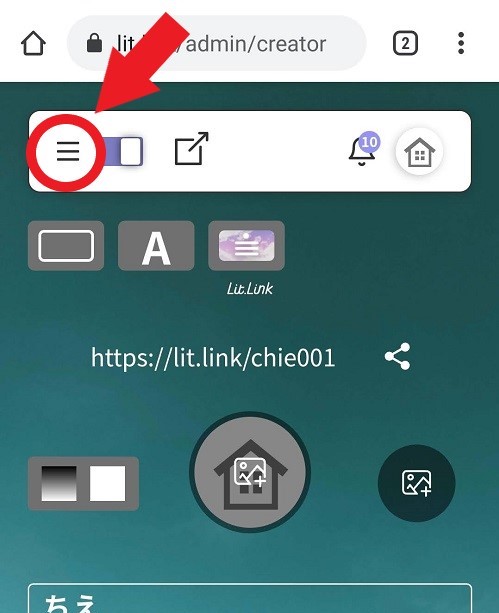
すると以下のメニューが表示されるので「ログアウト」をタップ。
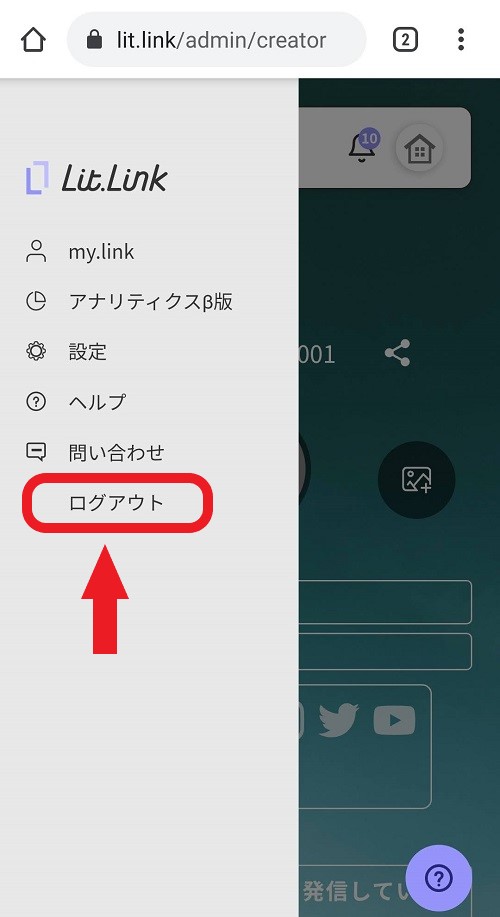
「ログアウトしますか?」と尋ねられるので、「はい」を選択。
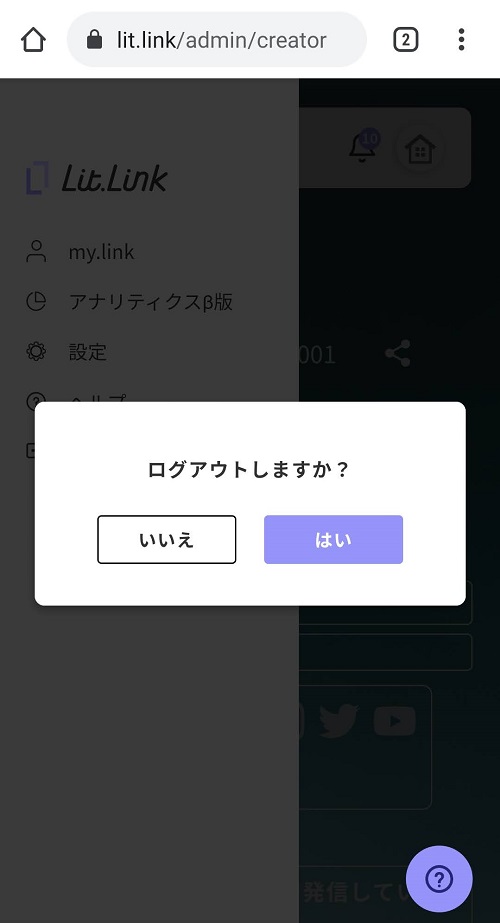
ログアウトした状態で、再度lit.linkの公式ページへ。
右上のメニューをタップすると、新規登録ボタンが表示されますので、新規登録から別のアカウントを追加で登録してください。